Como agendar mensagens no Slack
Por Guadalupe Carniel | Editado por Bruno Salutes | 14 de Julho de 2021 às 07h30
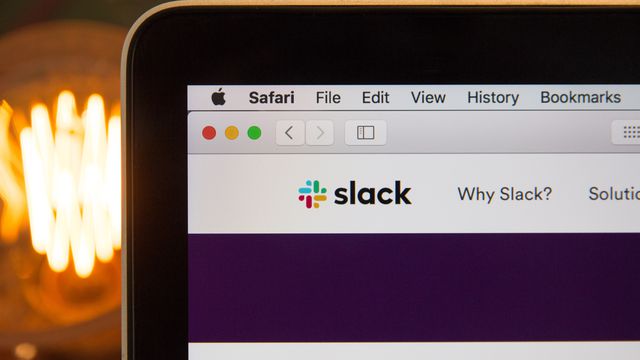
Precisa enviar uma mensagem no Slack (Android | iOS | Web) para algum colega de trabalho a respeito de algum tema que deva ser discutido apenas na semana que vem? Ao invés de anotar na sua agenda, seja de papel ou no celular, ou colocar lembretes, agora a plataforma permite que seja programado o envio.
- 10 funções úteis do Slack que você precisa conhecer
- Como usar o Slack Connect
- Como ativar ou desativar chamadas no Slack
O processo é bastante simples e o Slack permite agendar as mensagens para até três meses posteriormente. Mas se você precisar cancelar seu envio, também é possível fazê-lo rapidamente. Veja o passo a passo.
Como programar mensagens no Slack
Passo 1: acesse o Slack e clique no contato para o qual deseja enviar a mensagem programada. Digite o conteúdo e clique, se você estiver no desktop, clique na seta para baixo ao lado de enviar; se estiver no celular, toque e segure a seta.
Passo 2: aparecerão duas sugestões de dia e horário para envio; se não quiser utilizar nenhuma das duas, basta entrar em “Horário personalizado”.
Passo 3: selecione a data e hora e aperte o botão “Programar mensagem”.
Passo 4: ao terminar, tem a opção de pré-visualizar em “Ver todas as mensagens programadas”.
Passo 5: outra forma de vê-las é acessar no menu lateral dos contatos a alternativa “Mensagens programadas”.
Passo 6: ao entrar nesta seção, você pode editar ou excluir as mensagens. Basta clicar no texto e será aberto um menu; escolha a opção que desejar para prosseguir.
Pronto! Agora você já sabe como programar mensagens no Slack e não esquecer de enviar nenhuma informação importante para os seus colegas.